Kako izbrisati zgodovino prenosov Android

Izbris zgodovine prenosov Android vam pomaga pridobiti več prostora za shranjevanje med drugimi stvarmi. Tukaj so koraki, ki jih morate sprejeti.
Eno dejstvo sodobnega interneta je, da se bo spremljalo skoraj vse, kar počnete na spletu. Skripti za sledenje spremljajo vašo dejavnost na posameznih spletnih mestih in po spletu. Spletna mesta uporabljajo te podatke za prepoznavanje in odpravljanje težav, skupaj z določanjem statistike o udeležbi uporabnikov. Oglaševalska podjetja uporabljajo tudi skripte za sledenje za spremljanje vaše dejavnosti na več spletnih mestih. Ti podatki jim pomagajo ustvariti posamezne »profile zanimanja«, ki jih uporabljajo za ciljanje oglasov na vas.
Obseg tega sledenja in zbrani podatki zadevajo veliko ljudi z vidika zasebnosti. Ena od stvari, ki jih lahko storite, da preprečite to sledenje in zaščitite svojo zasebnost, je, da omogočite zaščito sledenja v vašem brskalniku.
Če želite omogočiti zaščito pred sledenjem v aplikaciji Firefox za Android, morate spremeniti nastavitve v aplikaciji. Če želite do njih dostopati, se morate najprej dotakniti ikone s trojnimi pikami v zgornjem desnem kotu aplikacije.
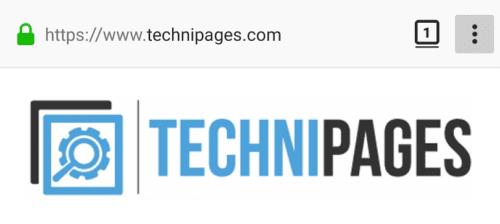
Tapnite ikono s trojno piko v zgornjem desnem kotu aplikacije, da lahko dostopate do nastavitev v aplikaciji.
Tapnite »Nastavitve«, predzadnji vnos v spustnem meniju za dostop do seznama nastavitev.
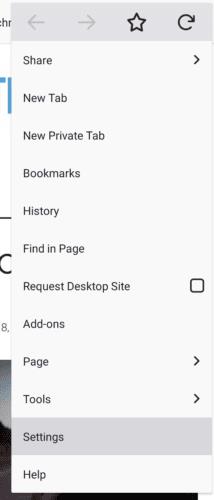
Tapnite od druge do zadnje možnosti v spustnem meniju »Nastavitve«.
Na seznamu nastavitev tapnite »Zasebnost«, da si ogledate nastavitve zasebnosti.
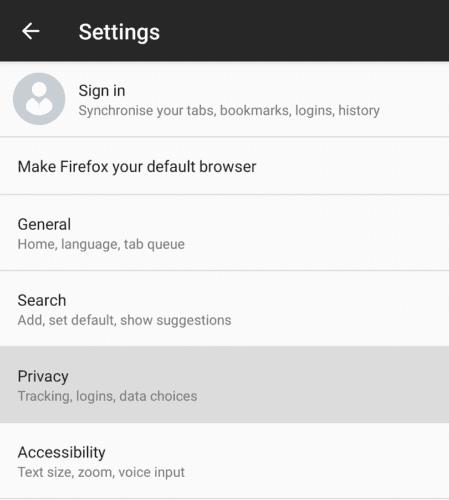
Tapnite »Zasebnost«, da konfigurirate nastavitve zasebnosti.
Dotaknite se druge možnosti v nastavitvah zasebnosti z oznako »Zaščita sledenja«. Pojavilo se bo pojavno okno, v katerem lahko izberete, kje se uporablja zaščita sledenja. “Omogočeno” omogoča zaščito pred sledenjem v vsakem trenutku. »Omogočeno v zasebnem brskanju« omogoča samo zaščito sledenja v oknih zasebnega brskanja. »Onemogočeno« popolnoma onemogoči zaščito za sledenje.
Opomba: Zaščite se bodo uporabile šele ob naslednjem nalaganju strani, bodo odprte strani še vedno imele naložene skripte za sledenje, dokler se ne osvežijo.
Nasvet: če želite, lahko omogočite tudi funkcijo »Ne sledi«. To bo spremenilo vaše spletne zahteve tako, da bodo vključevale zahtevo, da se ne sledi, čeprav večina spletnih mest takšnih zahtev ne upošteva.
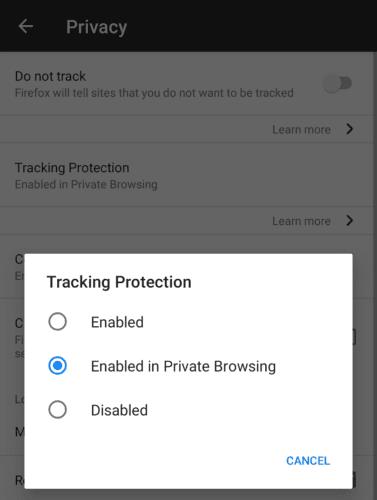
Tapnite »Zaščita sledenja« in izberite, kje želite uporabiti zaščito.
Izbris zgodovine prenosov Android vam pomaga pridobiti več prostora za shranjevanje med drugimi stvarmi. Tukaj so koraki, ki jih morate sprejeti.
Izbrišite zgodovino URL naslovov v naslovni vrstici Firefoxa in ohranite svoje seje zasebne s pomočjo teh hitrih in enostavnih korakov.
Odkrijte, kako preprosto dodati besedo ali drug jezik v preverjanje pravopisa Firefoxa. Prav tako izvedite, kako lahko izklopite preverjanje pravopisa v brskalniku.
Odstranite shranjene informacije iz Firefox autofill z upoštevanjem teh hitrih in preprostih korakov za naprave s sistemom Windows in Android.
Ko odprete domačo stran v katerem koli brskalniku, želite videti tisto, kar imate radi. Ko začnete uporabljati drug brskalnik, ga želite nastaviti po svojih željah. Nastavite lasten domači stran v Firefoxu za Android s temi podrobnimi koraki in odkrijte, kako hitro in enostavno to lahko storite.
Naučite se, kako onemogočiti nadležna samodejna predvajanja videoposnetkov v Google Chromu in Mozilli Firefox s tem priročnikom.
Kako omogočiti ali onemogočiti funkcijo JavaScript v vseh različicah spletnega brskalnika Mozilla Firefox.
Preprečite prikazovanje nadležnih obvestil v spletnih brskalnikih Edge, Chrome, Opera in Firefox.
Prilagodite svoj brskalnik Mozilla Firefox s temi 8 popravki.
Vadnica, ki vsebuje 3 metode za vklop ali izklop preverjanja črkovanja v brskalniku Mozilla Firefox.
Kako popolnoma počistiti vso zgodovino brskanja v spletnem brskalniku Mozilla Firefox.
Zagotovite si dodatno plast varnosti pri brskanju v Firefoxu. Omogočite brskanje po HTTPS in ohranite svoje podatke šifrirane.
Vaš spletni brskalnik je ena izmed vaših najpogosteje uporabljenih aplikacij, zato je pomembno, da izberete tisto, ki vam najbolj ustreza. V tem članku se dobro sprehodite po nekaterih
Na namizju je vaša domača stran običajno prva stran, ki jo vaš spletni brskalnik naloži, ko se odpre. Večina mobilnih brskalnikov pa ohranja vse vaše zavihke. Nastavite svojo privzeto domačo stran v Firefoxu za Android s temi podrobnimi koraki.
Pokažemo vam 3 načine, kako omogočiti ali onemogočiti samodejne posodobitve v brskalniku Mozilla Firefox.
Kako hitro povečati ali zmanjšati pisavo v katerem koli brskalniku, ki deluje v sistemu Microsoft Windows, Linux ali MacOS.
Podpora za datoteke Flash je na poti. Flash je bil pogosto obravnavan kot temeljni gradnik oglasov, kratkih videoposnetkov ali zvokov ter iger. Celo an
Ne glede na to, ali počistite ali omogočite piškotke v Chromu, Operi ali Firefoxu, vam bo ta priročnik pomagal narediti oboje.
Rešite težave, ko se vaš spletni brskalnik ne povezuje z določenimi spletnimi mesti.
V tej vadnici se boste naučili, kako se pomakniti do pregledovalnika potrdil Firefox s temi koraki.
Po rootanju telefona Android imate poln dostop do sistema in lahko zaženete številne vrste aplikacij, ki zahtevajo root dostop.
Gumbi na vašem telefonu Android niso namenjeni le prilagajanju glasnosti ali prebujanju zaslona. Z nekaj preprostimi nastavitvami lahko postanejo bližnjice za hitro fotografiranje, preskakovanje skladb, zagon aplikacij ali celo aktiviranje funkcij za nujne primere.
Če ste prenosnik pozabili v službi in morate šefu poslati nujno poročilo, kaj storiti? Uporabite pametni telefon. Še bolj sofisticirano pa je, da telefon spremenite v računalnik za lažje opravljanje več nalog hkrati.
Android 16 ima pripomočke za zaklenjen zaslon, s katerimi lahko po želji spremenite zaklenjen zaslon, zaradi česar je zaklenjen zaslon veliko bolj uporaben.
Način slike v sliki v sistemu Android vam bo pomagal skrčiti videoposnetek in si ga ogledati v načinu slike v sliki, pri čemer boste videoposnetek gledali v drugem vmesniku, da boste lahko počeli druge stvari.
Urejanje videoposnetkov v sistemu Android bo postalo enostavno zahvaljujoč najboljšim aplikacijam in programski opremi za urejanje videoposnetkov, ki jih navajamo v tem članku. Poskrbite, da boste imeli čudovite, čarobne in elegantne fotografije, ki jih boste lahko delili s prijatelji na Facebooku ali Instagramu.
Android Debug Bridge (ADB) je zmogljivo in vsestransko orodje, ki vam omogoča številne stvari, kot so iskanje dnevnikov, namestitev in odstranitev aplikacij, prenos datotek, root in flash ROM-e po meri ter ustvarjanje varnostnih kopij naprav.
Z aplikacijami s samodejnim klikom. Med igranjem iger, uporabo aplikacij ali opravil, ki so na voljo v napravi, vam ne bo treba storiti veliko.
Čeprav ni čarobne rešitve, lahko majhne spremembe v načinu polnjenja, uporabe in shranjevanja naprave močno vplivajo na upočasnitev obrabe baterije.
Telefon, ki ga mnogi trenutno obožujejo, je OnePlus 13, saj poleg vrhunske strojne opreme premore tudi funkcijo, ki obstaja že desetletja: infrardeči senzor (IR Blaster).



























